Reklama
Zbierame webový prehľadávač Ktorý prehliadač je najlepší? Okraj vs. Chrome vs Opera vs FirefoxPrehliadač, ktorý práve používate, nemusí byť pre vás ten najlepší. Aréna prehľadávača sa mení tak často, že vaše závery z porovnaní vykonaných v minulom roku môžu byť tento rok úplne nesprávne. Čítaj viac môže byť ťažké. Všetci majú klady a zápory, a ak ste ako ja, tak medzi nimi každý tak často len preto, že môžete. Ale o tom niet pochýb: jeden prehliadač je ďaleko populárnejšie ako ostatné (s podielom na trhu stolových počítačov 58 percent) a týmto prehliadačom je Chrome.
Existuje veľa dôvodov, prečo sa vám Chrome páči, a niektoré z nich som vyzdvihol náš Chrome verzus Porovnanie prehliadača Firefox Chrome vs Firefox v roku 2016: Ktorý prehliadač je pre vás ten pravý?Chcem preskúmať, prečo by ľudia mohli uprednostňovať jeden pred druhým, a dúfajme, že tieto dôvody vrhnú svetlo na vlastnosti a aspekty, ktoré ste možno predtým neuvažovali. Čítaj viac , ale je tu jedna vlastnosť, ktorá sa prehliada:
schopnosť mať viac užívateľských profilov. A áno, užívateľské profily sú užitočné, aj keď ste jediný, kto používa váš počítač.Čo sú profily prehliadača Chrome?
Funkcia profilu používateľa nie je nová. Prvýkrát vydaný v prehliadači Chrome 16, už koncom roka 2011, sme ich mohli už nejaký čas využívať - napriek tomu musím priznať, že som im nikdy vyskúšal až začiatkom tohto roku. A chlapče, už mi chýbali!
Používateľský profil prehliadača Chrome umožňuje udržiavať všetky podrobnosti prehliadača ako jednu samostatnú jednotku: aplikácie, rozšírenia, nastavenia, históriu prehliadania, záložky, uložené heslá, motívy a otvorené karty. Profily sa spúšťajú ako samostatné okná prehliadača Chrome a každé okno používa podrobnosti iba pre svoj konkrétny profil.
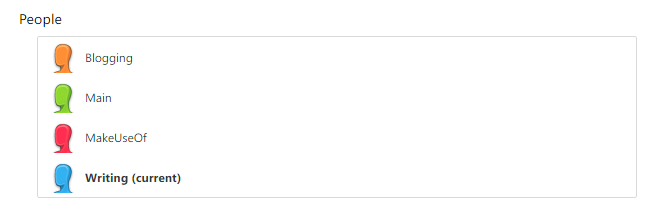
Jednou z výhod je, že profily používateľov sú synchronizované so servermi Google. Akákoľvek zmena, ktorú vykonáte na jednom počítači (napr. Inštalácia nového rozšírenia), sa použije kdekoľvek inde, v ktorom používate prehliadač Chrome, pokiaľ používate ten istý profil používateľa.
Toto sa tiež hodí ak máte Chromebook Ako zvýšiť bezpečnosť svojho Chromebooku v 7 jednoduchých krokochĽahko si môžete nárokovať, že Chromebooky sú najbezpečnejšie notebooky na trhu. To však neznamená, že nemôžete zlepšiť ich bezpečnosť. Tu sú štyri spôsoby, ako zvýšiť bezpečnosť vášho Chromebooku. Čítaj viac (alebo ho niekedy plánujete získať), pretože každý užívateľský profil môže byť v zariadení samostatným prihlasovacím účtom. Používateľské profily zostanú synchronizované medzi vašimi zariadeniami, a to aj s Chromebookom.
Ako pridať nový profil prehliadača Chrome
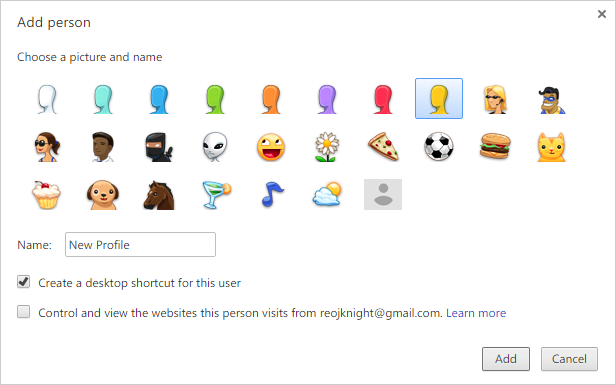
- Spustite prehliadač Chrome.
- V ponuke s tromi bodkami vyberte položku nastavenie.
- Posuňte zobrazenie nadol do sekcie Ľudia.
- cvaknutie Pridajte osobu. Vyberte obrázok, pomenujte ho a kliknite na pridať. Uisti sa Vytvorte zástupcu na pracovnej ploche pre tohto používateľa je povolená pred pridaním! To umožňuje šikovný trik nižšie.
Ak chcete prepínať medzi profilmi, pozrite sa do pravého horného rohu okna prehliadača Chrome a v záhlaví sa zobrazí tlačidlo s vaším aktuálnym názvom profilu. Kliknutím naň prejdete na ďalšie profily a prepnete na ne. (V počítačoch Mac prepínate profily tak, že namiesto toho prejdete do ponuky Ľudia.)

Tu je uvedený šikovný trik: Ak ste v systéme Windows 10 vytvorili zástupcu na pracovnej ploche v čase vytvorenia nového profilu, môžete kliknúť pravým tlačidlom myši a vybrať Pripnúť na panel úloh pridať tento konkrétny profil na panel úloh. Ako vidíte vyššie, používam štyri samostatné profily a každý z nich je individuálne pripnutý.
5 profilov prehliadača Chrome, ktoré sa majú začať používať
Ak chcete vidieť, ako môžu používateľské profily prehliadača Chrome uľahčiť život, uvádzame niekoľko typov profilov, ktoré práve používam (alebo som ich používal v minulosti). Možno vás prekvapia niektoré z výhod, ktoré môžete okamžite začať využívať.
1. Pracovný profil
Kedysi dávno som označoval Firefox ako svoj „hlavný“ prehliadač a Chrome ako svoj „pracovný“ prehliadač, pretože mám rozšírenie týkajúce sa iba práce s prehliadačom Chrome. Fungovalo to dobre, ale často by som ľutoval skutočnosť, že som prehliadač Chrome nemohol používať na nič iné, ako na prácu.
Teraz, keď mám pre prácu samostatný profil, môžem prehliadač Chrome voľne používať na iné účely. Ale najväčšou výhodou je, že som sa stal oveľa produktívnejší pretože pracovný profil neobsahuje rušivé záložky ani karty. Pomáha mi to aj rýchlejšie vstúpiť do „pracovného režimu“.
2. Hobby profil
Keďže profily používateľov majú svoje vlastné jedinečné zbierky záložiek, zistili sme, že samostatné profily pre rôzne záľuby sú úžasné. Preč sú dni, v ktorých som mal v prehliadači Chrome tisíce záložiek, usporiadané do chaotickej hierarchie stoviek priečinkov a podpriečinkov.
Namiesto toho mám teraz blogový profil, v ktorom ukladám záložky súvisiace s blogovaním. Mám tiež hlavný profil, v ktorom ukladám záložky osobného záujmu, napríklad referenčné články alebo recepty na varenie. Ak pracujete na dlhodobom projekte (napr. Práce), môžete tiež použiť samostatný profil na zhromažďovanie výskumných záložiek.
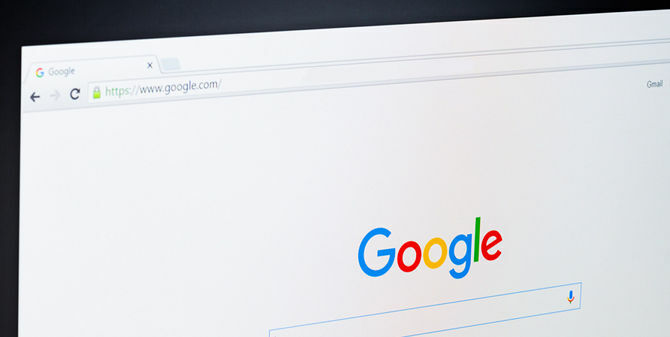
3. Profil sociálnych médií
Záložky nie sú jediným jedinečným aspektom každého profilu. Každý profil sa skutočne zachováva vlastný súbor cookies Čo je to cookies a čo to má spoločné s mojím súkromím? [MakeUseOf vysvetľuje]Väčšina ľudí vie, že sú súbory cookie roztrúsené po celom internete, pripravené a pripravené na konzumáciu tým, kto ich nájde ako prvý. Počkaj čo? To nemôže byť správne. Áno, existujú súbory cookie ... Čítaj viac - malé súbory, ktoré môžu stránky použiť na identifikáciu, keď sa vrátite neskôr. Napríklad, keď sa prihlásite do fóra a začiarknete políčko Zapamätať si, cookie sa používa na uloženie vašej identity.
Teraz zvážte stránku ako Twitter. Predstavte si, že máte tri účty: jeden pre prácu, jeden pre vaše pseudonym písanie románov a jeden pre shenanigany pre vývoj hry. Žonglovanie všetkých týchto môže byť bolesť. Nehovoriac o všetkých ostatné účty spojené s každým úsilím (napr. Twitch, Facebook, GitHub, cloudové úložisko atď.).
Vedením samostatných profilov môžete zostať prihlásení na všetkých relevantných stránkach podľa jednotlivých snáh. Napríklad váš profil na písanie románov môže byť na Twitteri, Goodreads a Dropboxe, zatiaľ čo váš profil na vývoj hier môže byť na Twitteri, GitHub, Twitch a inom Dropboxovom účte. Prepínanie je také jednoduché ako spustenie druhého profilu.
4. Profil cesty
Cestovný profil je užitočný dvoma spôsobmi: po prvé, môžete si ukladať záložky súvisiace s cestovaním bez toho, aby ste preplňovali svoje ostatné profily, a po druhé, budete môcť chytiť letenky za lacnejšie ceny.
Keď nakupujete letenky online, webové stránky niekedy používajú súbory cookie na sledovanie toho, či ste už videli let predtým a potom zvýšte ceny, keď sa vrátite neskôr 5 pravidiel na nájdenie lacných leteniekKto hovorí, že nemôžete lacno lietať? Niekedy príde na to, či kliknete na správne odkazy, hľadáte správne výrazy alebo si vyberiete správne časy na prehľadávanie webu. Čítaj viac .
Môžete to obísť aj pomocou režimu súkromného prehliadania, ale uprednostňujem metódu cestovného profilu z dôvodu bonusu pri zbieraní záložiek.

5. Profil rozšírení
Ak ste sa niekedy cítili, že sa Chrome v priebehu času spomalil, jedným z možných vinníkov je množstvo nainštalovaných rozšírení. Každé rozšírenie potrebuje, aby niektoré CPU a RAM správne fungovali - niektoré viac ako iné. Ak máte príliš veľa nainštalovaných naraz, môžu ovplyvniť výkon prehliadača 3 dôvody, prečo by ste nemali inštalovať veľa rozšírení prehľadávača [Stanovisko]Všetci milujeme naše prehliadače a všetci milujeme rozšírenia, ktoré s nimi môžete nainštalovať. Milujeme rozšírenia prehliadača, pretože nám umožňujú robiť to, čo chceme, aby náš prehliadač urobil toto ... Čítaj viac .
Nezabudnite, že každý profil prehliadača Chrome má vlastnú sadu nainštalovaných rozšírení. Pomáha to predchádzať neporiadku a preťaženiu a zabezpečí, aby každý profil mal iba rozšírenia potrebné pre tento kontext.
Jedným z príkladov by mohlo byť rozšírenie blokujúce webové stránky StayFocusd: Možno ju budete potrebovať iba pri práci, takže si ju ponecháte iba vo svojom pracovnom profile. Podobne môžete chcieť zachovať rozšírenia súvisiace s nakupovaním CamelCamelCamel a ReviewMeta na nákupnom profile.
Ďalšie tipy týkajúce sa prehliadača Chrome, ktoré by sa vám mohli páčiť
Po získaní informácií o používateľských profiloch (a vyzdvihnutí nového Chromebooku) som prehliadač Chrome ocenil oveľa viac. Myšlienka sa na prvý pohľad môže zdať zanedbateľná, ale skutočne sa oplatí každý deň.
Ďalšie aspekty prehliadača Chrome, ktoré sa mi páčia: vstavaný Správca úloh Prečo každý musí používať najlepšiu funkciu prehliadača ChromePrehliadač Chrome má veľa užitočných funkcií, ale jeden je taký užitočný, že každý človek by sa mal naučiť ho používať a využívať ho. Čítaj viac , užitočné klávesové skratky 15 základných skratiek prehliadača Chrome, ktoré by mali používať všetciKľúčom k tomu, aby ste sa v prehliadači Google Chrome dobre bavili, sa učia všetky základné klávesové skratky, ktoré vám uľahčia život. Čítaj viac a Režim hosťa aj režim inkognito Režim hosťa vs Režim inkognito v prehliadači Chrome: Aký je rozdiel?Pre súkromné prehliadanie Chrome ponúka režim inkognito a režim hosťa. Aj keď sú podobné, niektoré kľúčové rozdiely ich oddeľujú. Tu je, kedy použiť ktorý z nich. Čítaj viac . Upozorňujeme, že prehliadač Chrome má tendenciu používať viac procesora ako iné prehliadače, a to dokonca aj po vybalení z krabice, preto by ste ich mali vyskúšať tipy na zníženie spotreby procesora Chrome 3 rýchle tipy na zníženie spotreby procesora a vybitia batérie v prehliadači ChromePoužíva prehliadač Chrome príliš veľa procesora a vybíja batériu? Môže existovať spôsob, ako znížiť jeho dopad. Čítaj viac .
Používate už používateľské profily prehliadača Chrome? Ak už tak urobíte, ako ich používate? Aké profily ste nastavili? Dajte nám vedieť v komentári nižšie!
Joel Lee má titul B.S. v odbore informatiky a viac ako šesť rokov odbornej praxe v písaní. Je šéfredaktorom organizácie MakeUseOf.